教你在猎豹浏览器中设置cookies的图文讲解。
- PC教程
- 14分钟前
- 424

在猎豹浏览器中怎么设置cookies呢?以下就是在猎豹浏览器中设置cookies的图文讲解,我们不妨一起去了解了解吧。 在猎豹浏览器中设置cookies的图文讲解...
在猎豹浏览器中怎么设置cookies呢?以下就是在猎豹浏览器中设置cookies的图文讲解,我们不妨一起去了解了解吧。
在猎豹浏览器中设置cookies的图文讲解
1、打开浏览器后,在左上角的图标处点击,弹出下拉菜单,选择“Internet选项”。

2、然后会弹出”Internet 属性“|设置页面,如下图所示。
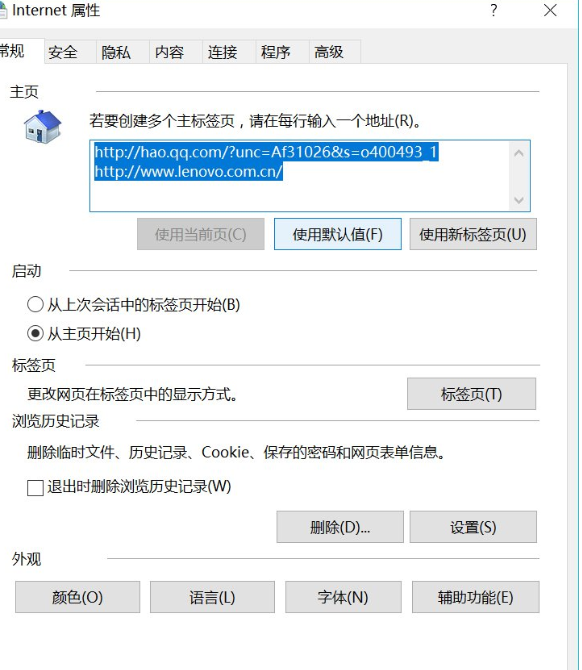
3、在上面的选项中选择“隐私”这一项,其页面如下所示。
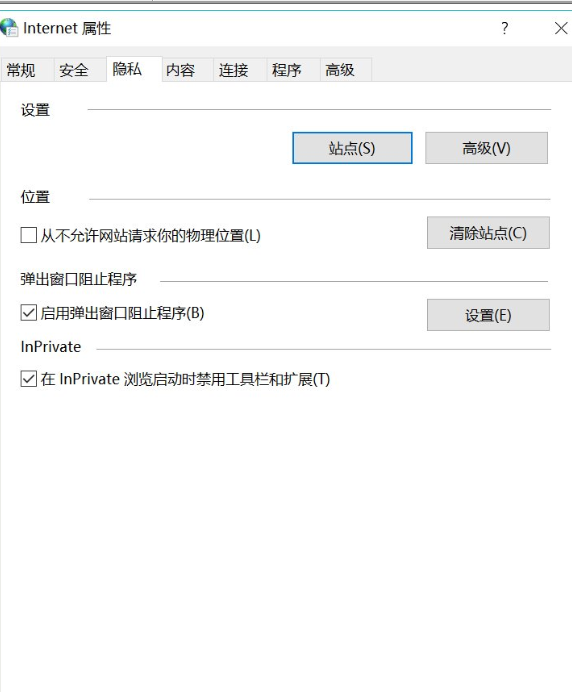
4、在该页面中的设置栏下有一个“高级”,点击该按钮。
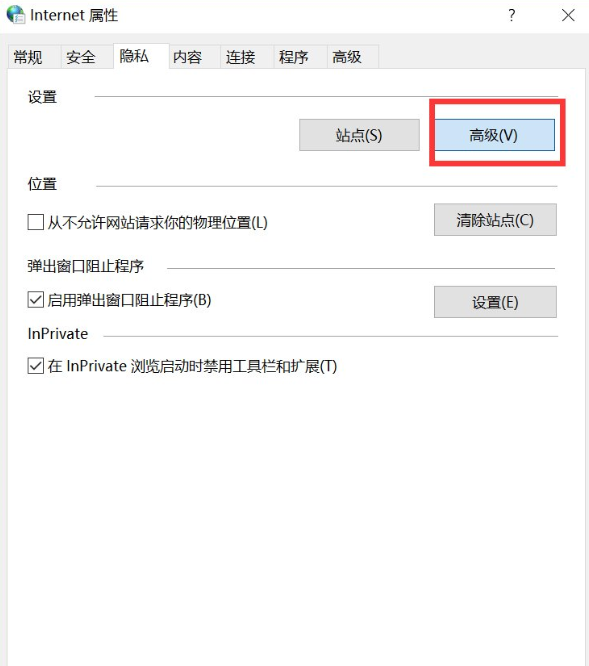
5、在“高级隐私设置”中按如下配置设置即可。
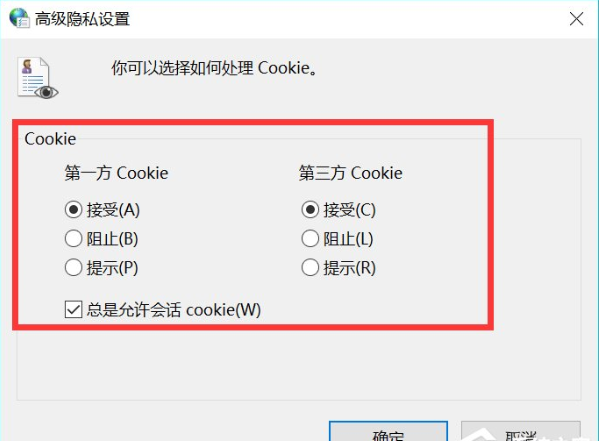
6、设置好后需要点击“确定”才行,不然设置无法生效。
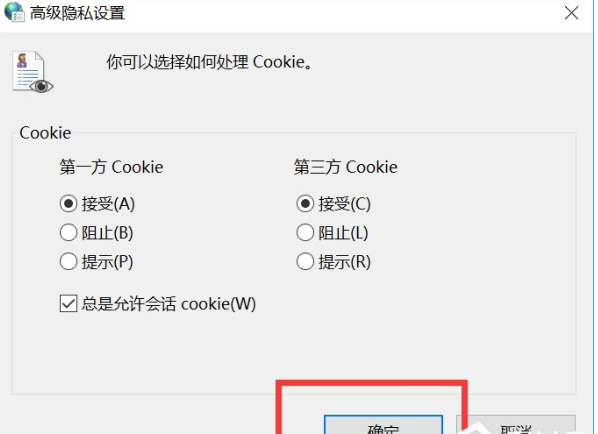
7、切换到刚才的“隐私”页面下再点击“确定”即可,这样就开启cookies了。
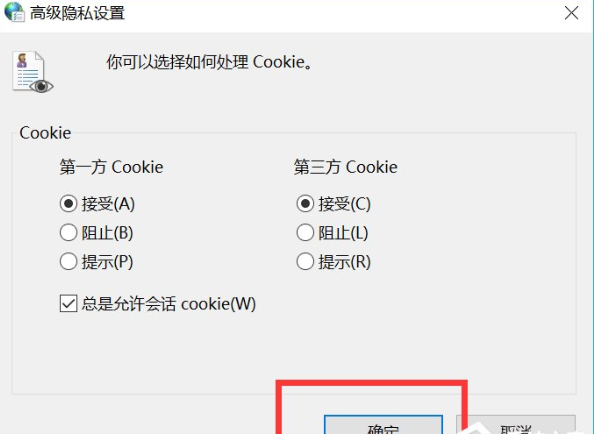
上文就是在猎豹浏览器中设置cookies的图文讲解,希望可以对你有所帮助哦。
本文由cwhello于2024-10-09发表在打字教程,如有疑问,请联系我们。
本文链接:https://www.dzxmzl.com/447.html
本文链接:https://www.dzxmzl.com/447.html